Επιδιόρθωση φακέλου επιφάνειας εργασίας που λείπει από το προφίλ χρήστη στα Windows 11/10
"Ο φάκελος "έγγραφα" μου λείπει ξαφνικά στα Windows 10 κάτω από τον φάκελο χρήστη στη μονάδα δίσκου C. Γνωρίζει κανείς πώς να διορθώσει το σφάλμα;"
Ο φάκελος "Επιφάνεια εργασίας" χρησιμοποιείται για την αποθήκευση αρχείων και εφαρμογών στα οποία οι χρήστες έχουν εύκολη πρόσβαση. Ωστόσο, ορισμένα σφάλματα ενδέχεται να οδηγήσουν σε Λείπει ο φάκελος της επιφάνειας εργασίας στα Windows 11/10 πρόβλημα. Αυτό το σφάλμα συνήθως προκαλείται από προβλήματα λογισμικού. Αυτός ο οδηγός εξηγεί πώς να το διορθώσετε γρήγορα με 6 αποδεδειγμένους τρόπους.
ΠΕΡΙΕΧΟΜΕΝΟ ΣΕΛΙΔΑΣ:
Μέρος 1. Πού βρίσκεται ο φάκελος Desktop στα Windows 11/10
Πριν διορθώσετε το σφάλμα "Λείπουν εικονίδια επιφάνειας εργασίας" των Windows 11/10, ας μιλήσουμε για το πού είναι αποθηκευμένος ο φάκελος "Επιφάνεια εργασίας" στον υπολογιστή σας. Μπορείτε να βρείτε τον φάκελο "Επιφάνεια εργασίας" στα Windows 11/10 με διάφορους τρόπους.
Μέθοδος 1: Χρήση της Εξερεύνησης Αρχείων
Βήμα 1. Ανοίξτε το Εξερεύνηση αρχείων κάνοντας κλικ στο κουμπί που μοιάζει με έγγραφο στη γραμμή εργασιών.
Βήμα 2. Κάντε κλικ στο Γρήγορη πρόσβαση καρτέλα στην αριστερή πλαϊνή γραμμή και θα δείτε το Υπολογιστής ντοσιέ. Κάνε κλικ στο Υπολογιστής φάκελο και θα δείτε όλα τα εικονίδια της επιφάνειας εργασίας.

Μέθοδος 2: Χρήση αυτού του υπολογιστή
Ανοίξτε το αυτό το PC παράθυρο και εντοπίστε Γ: UsersPublic
Μέθοδος 3: Χρήση εντολών
Βήμα 1. Τύπος Windows + R στο πληκτρολόγιο ταυτόχρονα για να ανοίξετε το τρέξιμο προγράμματος.
Βήμα 2. εισάγετε % userprofile% στο πλαίσιο και κάντε κλικ OK.
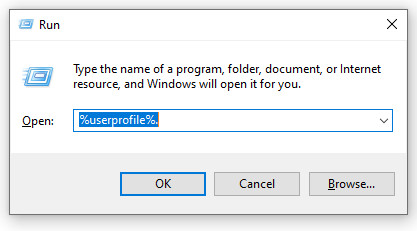
Συμβουλές:
Γιατί δεν υπάρχει φάκελος επιφάνειας εργασίας στους Χρήστες;
Εάν ο φάκελος της επιφάνειας εργασίας σας έχει αλλάξει ιδιότητες ως αποτέλεσμα μιας ενημέρωσης, μιας επίθεσης ιού ή κακόβουλου λογισμικού ή μιας εσφαλμένης λειτουργίας, ο φάκελος της επιφάνειας εργασίας μπορεί να επισημανθεί ως κρυφός ή να μεταφερθεί σε άλλο προορισμό. Έτσι, δεν μπορείτε να το δείτε.
Μέρος 2: Ο καλύτερος τρόπος για να βρείτε τον φάκελο εγγράφων που λείπει στα Windows 11/10
Μερικοί χρήστες ανέφεραν ότι μόλις ανέκτησαν τον φάκελο της επιφάνειας εργασίας, αλλά λείπουν αρχεία και δεδομένα. Σε τέτοιες περιπτώσεις, θα χρειαστείτε ένα αξιόπιστο εργαλείο ανάκτησης δεδομένων, όπως Apeaksoft Data Recovery. Σας βοηθά να ανακτήσετε τυχόν αρχεία από τον φάκελο της επιφάνειας εργασίας που λείπει σε διάφορες καταστάσεις.
Η καλύτερη λύση για την ανάκτηση χαμένου φακέλου επιφάνειας εργασίας
- Ανακτήστε τον φάκελο της επιφάνειας εργασίας που λείπει στα Windows 11/10/8/7.
- Μια καλή λύση για ανάκτηση δοχείου ανακύκλωσης, ανάκτηση μονάδας flash, κ.λπ.
- Ανακτήστε τύπους δεδομένων όπως έγγραφα, φωτογραφίες, email, βίντεο κ.λπ.
- Ανακτήστε τα αρχεία στην αρχική τους κατάσταση.
- Σας επιτρέπει να κάνετε προεπισκόπηση των φακέλων επιφάνειας εργασίας που λείπουν πριν από την ανάκτηση.
Ασφαλής λήψη
Ασφαλής λήψη

Ακολουθούν τα βήματα για την ανάκτηση του χαμένου φακέλου στην επιφάνεια εργασίας στα Windows 11/10:
Βήμα 1. Σαρώστε τον τοπικό δίσκο
Εκκινήστε το καλύτερο εργαλείο ανάκτησης δεδομένων αφού το εγκαταστήσετε στον υπολογιστή σας. Είναι συμβατό με Windows 11/10/8/7. Επιλέξτε τον σκληρό δίσκο από τον οποίο θέλετε να ανακτήσετε δεδομένα. Στη συνέχεια, πατήστε το έναρξη σάρωσης κουμπί.

Βήμα 2. Προεπισκόπηση χαμένων αρχείων
Στη συνέχεια θα εμφανιστεί το παράθυρο προεπισκόπησης. Εναλλαγή στο Λίστα τύπων καρτέλα στο αριστερό παράθυρο και εντοπίστε τον φάκελο στην επιφάνεια εργασίας.

Βήμα 3. Ανακτήστε τον φάκελο της επιφάνειας εργασίας
Επιλέξτε τα αρχεία που θέλετε να λάβετε πίσω και κάντε κλικ στο Ανάκτηση κουμπί στην κάτω δεξιά γωνία. Επιλέξτε έναν φάκελο τοποθεσίας και κάντε κλικ OK.

Μέρος 3. Άλλοι 5 βιώσιμοι τρόποι για να διορθώσετε τον φάκελο επιφάνειας εργασίας που λείπει στα Windows 11/10
Λύση 1: Αναζήτηση φακέλου επιφάνειας εργασίας στην Εξερεύνηση αρχείων
Μερικές φορές, η απώλεια εικονιδίων στην επιφάνεια εργασίας οφείλεται σε εσφαλμένη λειτουργία σας, όπως η τυχαία μετακίνηση του φακέλου της επιφάνειας εργασίας σε άλλη θέση. Μπορείτε να δοκιμάσετε να το αναζητήσετε σε ένα παράθυρο της Εξερεύνησης Αρχείων.

Βήμα 1. Πατήστε το κουμπί Νίκη + E πλήκτρα μαζί για να ανοίξετε μια Εξερεύνηση αρχείων.
Βήμα 2. Πλοηγηθείτε στο αυτό το PC και Τοπικός δίσκος (C).
Βήμα 3. εισάγετε επιφάνεια εργασίας στη γραμμή αναζήτησης κάτω από τη γραμμή μενού και τα Windows θα εμφανίσουν τα αποτελέσματα.
Συμβουλές: Αυτή η μέθοδος είναι επίσης κατάλληλη αν θέλετε ανακτήστε τα διαγραμμένα αρχεία OneNote.
Λύση 2: Επαναφορά του φακέλου επιφάνειας εργασίας στην προεπιλεγμένη θέση
Ορισμένοι χρήστες ανέφεραν ότι ο φάκελος επιφάνειας εργασίας των Windows 11/10 λείπει από το προφίλ χρήστη, αλλά μπορούν να τον δουν στο αριστερό παράθυρο στην Εξερεύνηση αρχείων. Μπορείτε να επαναφέρετε τον φάκελο της επιφάνειας εργασίας που λείπει στην προεπιλεγμένη διαδρομή ακολουθώντας τα παρακάτω βήματα:

Βήμα 1. Κάντε δεξί κλικ στο Υπολογιστής κουμπί στο αριστερό παράθυρο σε ένα παράθυρο της Εξερεύνησης αρχείων και επιλέξτε Ιδιοκτησίες στο μενού περιβάλλοντος.
Βήμα 2. Μεταβείτε στο Τοποθεσία καρτέλα στο αναδυόμενο παράθυρο διαλόγου, κάντε κλικ στην Επαναφορά προεπιλογής κουμπί και πατήστε OK.
Βήμα 3. Εάν τα Windows ζητήσουν τη δημιουργία ενός φακέλου Desktop στην προεπιλεγμένη θέση, κάντε κλικ Ναι, και χτυπήστε Ναι ξανά για να επιβεβαιώσετε την ενέργεια.
Λύση 3: Εμφάνιση κρυφών φακέλων
Μπορείτε να το αποκρύψετε εάν ο φάκελος εγγράφων των Windows 11 λείπει από τη Γρήγορη Πρόσβαση. Επιπλέον, εάν ο υπολογιστής σας δεχθεί επίθεση από ιό ή κακόβουλο λογισμικό, ο φάκελος της επιφάνειας εργασίας ενδέχεται επίσης να είναι κρυφός. Σε κάθε περίπτωση, μπορείτε να αποκρύψετε τους φακέλους και να εμφανίσετε ξανά όλα τα εικονίδια της επιφάνειας εργασίας που λείπουν.

Βήμα 1. Εκτελέστε ένα παράθυρο Εξερεύνηση αρχείων.
Βήμα 2. Κάντε κλικ στο Προβολή μενού στην επάνω κορδέλα, επιλέξτε προβολή, και ελέγξτε το κρυμμένα αντικείμενα επιλογή.
Βήμα 3. Τώρα, θα δείτε όλους τους φακέλους και τα αρχεία.
Λύση 4: Ελέγξτε το δίσκο στη μονάδα δίσκου C
Η Microsoft εισήγαγε μια εντολή για τον έλεγχο ενός συγκεκριμένου δίσκου και την επιδιόρθωση δεδομένων στη μονάδα δίσκου. Αν και η πιθανότητα είναι πολύ μικρή, οι πιθανότητες είναι ότι ο δίσκος σας έχει καταστραφεί, γεγονός που οδηγεί στο να λείπουν όλα τα εικονίδια της επιφάνειας εργασίας.

Βήμα 1. Αναζήτηση Γραμμή εντολών σε σας Αρχική μενού στην κάτω αριστερή γωνία και εκτελέστε το ως διαχειριστής.
Βήμα 2. Πληκτρολογήστε chkdsk C: / f / r / x, και πατήστε το εισάγετε στο πληκτρολόγιό σας.
Συμβουλές: Το γράμμα C αναφέρεται στο γράμμα μονάδας δίσκου που θέλετε να επισκευάσετε.
Βήμα 3. Όταν ολοκληρωθεί, κλείστε το παράθυρο της γραμμής εντολών και ελέγξτε εάν το σφάλμα παραμένει.
Λύση 5: Δημιουργήστε ξανά τον φάκελο "Τα έγγραφά μου"
Εάν δεν υπάρχουν σημαντικά δεδομένα στον φάκελο "Έγγραφα που λείπουν" στα Windows 11, μπορείτε να δημιουργήσετε ξανά το φάκελο "Τα έγγραφά μου" χρησιμοποιώντας το Μητρώο και την εντολή cmd, ώστε το σύστημα να αναγνωρίσει τον φάκελο, ώστε να εμφανίζεται στην επιφάνεια εργασίας. Παρακάτω παρατίθενται τα λεπτομερή βήματα:
Βήμα 1. Ανοικτό Εξερεύνηση αρχείου και περιηγηθείτε στο C > Χρήστες > Επωνυμία ΦαρμακείουΔημιουργήστε έναν φάκελο και ονομάστε τον Έγγραφο.
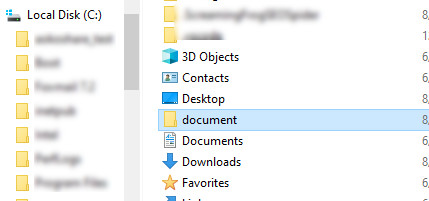
Βήμα 2. Ανοικτό Registry Editor με την είσοδο regedit στο τρέξιμο κουτί.
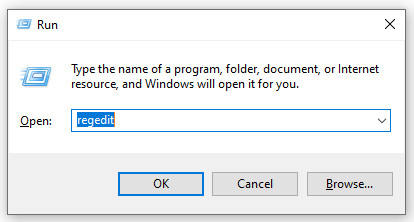
Βήμα 3. Ακολουθήστε το μονοπάτι: HKEY_CURRENT_USER > λογισμικό > Microsoft > Windows > CurrentVersion > εξερευνητής > Φάκελοι Shell χρηστών να βρει το ΠΡΟΣΩΠΙΚΟ αρχείο. Κάντε διπλό κλικ σε αυτό για να ελέγξετε την τιμή του, η οποία θα πρέπει να είναι ΠΡΟΣΩΠΙΚΟ, %USERPROFILE%Έγγραφα.
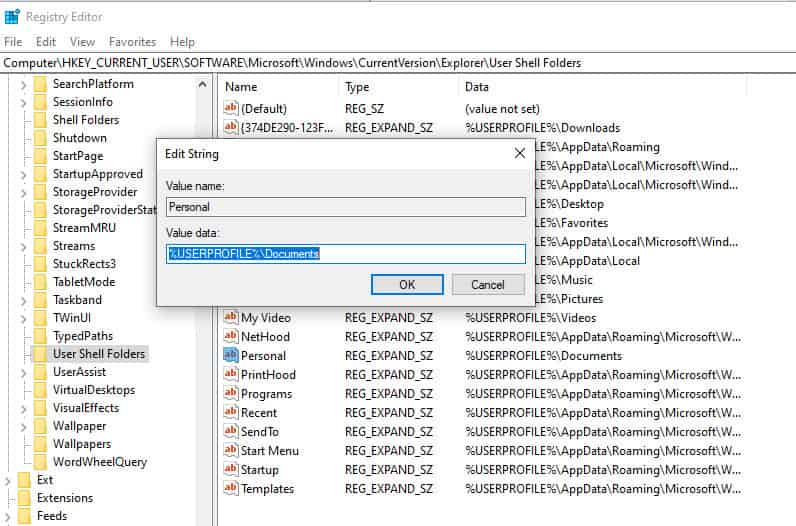
Βήμα 4. Ανοίξτε το τρέξιμο παράθυρο διαλόγου και εισαγάγετε cmd. Τύπος attrib +r -s -h %USERPROFILE%Documents /S /D και πατήστε το εισάγετε κλειδί για να διορθώσετε τις ιδιότητες του φακέλου.
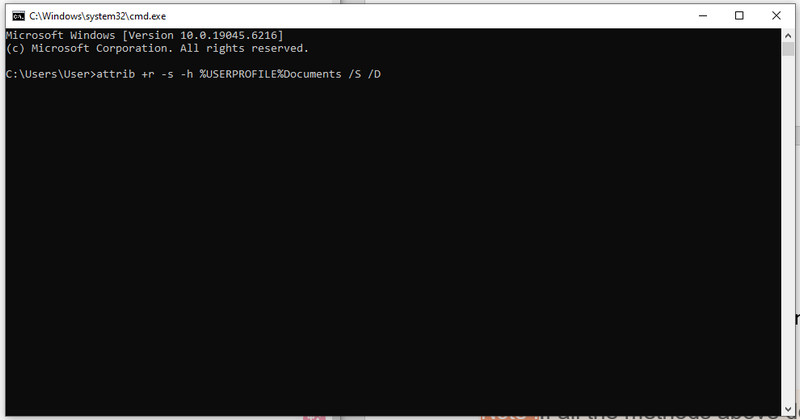
Σημείωση: Εάν όλες οι παραπάνω μέθοδοι δεν λειτουργούν, μπορείτε να δοκιμάσετε μια ανάκτηση συστήματος για να επαναφέρετε τα διαγραμμένα δεδομένα.
Συμπέρασμα
Αυτός ο οδηγός εξηγεί πώς να διορθώσετε το Λείπει ο φάκελος εγγράφων στα Windows 11/10 πρόβλημα. Εάν αποθηκεύσετε έναν φάκελο στην επιφάνεια εργασίας σας και χαθεί, το Apeaksoft Data Recovery είναι ο ευκολότερος τρόπος για να ανακτήσετε τα χαμένα αρχεία και φακέλους σε υπολογιστές. Μπορείτε επίσης να επωφεληθείτε από αυτό το πρόγραμμα για να ανακτήστε τα διαγραμμένα αρχεία από το OneDriveΕάν ο χαμένος φάκελος είναι μια συντόμευση, μπορείτε να τον βρείτε σε μια Εξερεύνηση αρχείων.
Σχετικά άρθρα
Αν έχετε σκληρό δίσκο Seagate, καλό θα ήταν να μάθετε τα 5 καλύτερα εργαλεία ανάκτησης δεδομένων για σκληρούς δίσκους Seagate από την αξιολόγησή μας.
Ελάτε να εξερευνήσετε τα 6 κορυφαία λογισμικά ανάκτησης καρτών SD για Mac και Windows που θα σας βοηθήσουν να ανακτήσετε χαμένα ή διαγραμμένα αρχεία, όπως φωτογραφίες, βίντεο κ.λπ., από κάρτες SD!
Πώς να ανακτήσετε τα διαγραμμένα αρχεία μέσω προστασίας από ιούς μετά τη χρήση του προγράμματος προστασίας από ιούς McAfee; Σε αυτήν την ανάρτηση, καλύπτουμε δύο τρόπους για να ανακτήσετε αρχεία που έχουν διαγραφεί από το McAfee με τρόπο χωρίς προβλήματα.
Εάν ο κέρσορας του ποντικιού στο Mac σας εξαφανίζεται, εδώ μπορείτε να βρείτε τις εφαρμόσιμες μεθόδους για την επίλυση των σχετικών προβλημάτων.

